不少网友都是刚接触到win8的,所以对win8的操作还不是很熟悉。比如win8上的虚拟打印机就让不少网友为此犯愁了,不知道该如何去连接安装。下面是连接安装虚拟打印机的图文教程,大家不妨动手跟着试试看。
1.进到win8桌面后,同时按住键盘上的Win+X键调出系统菜单然后选择“控制面板”,如下图:
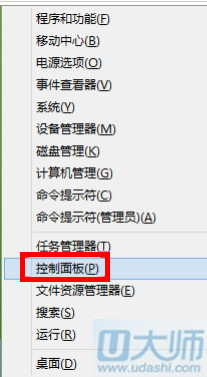
2.进到控制面板后,单击“硬件和声音”下方的“查看设备和打印机”如下图:
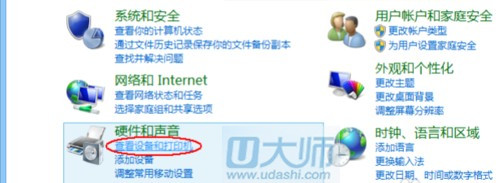
3.在弹出的窗口中,单击工具栏上的“添加打印机”,如下图:
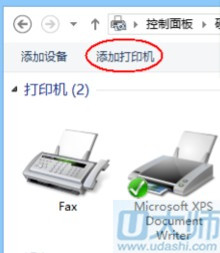
4.接下来会弹出“添加打印机”窗口,单击下方的“我需要的打印机不在列表中”,如下图:
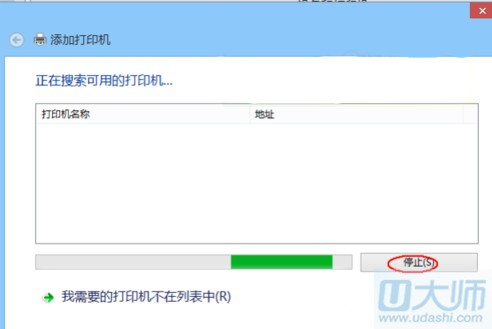
5.在接下来的面板中选择“通过手动设置添加本地打印机或网格打印机“然后单击底部的”下一步“按钮,如下图:
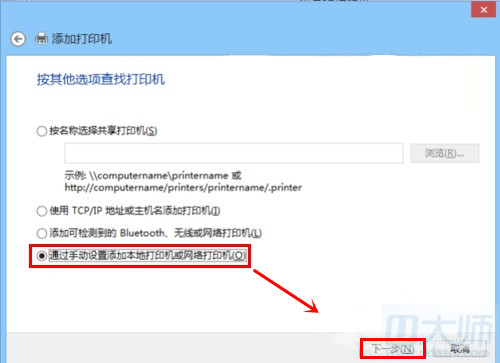
6.选择“创建新端口”,并选择“Local Port”,再点击“下一步”按钮,如下图:
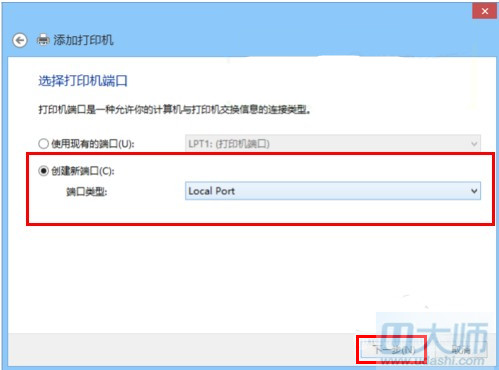
7.在“端口名”对话框中输入端口名,点击“确定”按钮,如下图:

8.从左边厂商中选则“Microsoft”,在右边打印机中选择你所需要的虚拟打印机,再点击“下一步”按钮,如下图:
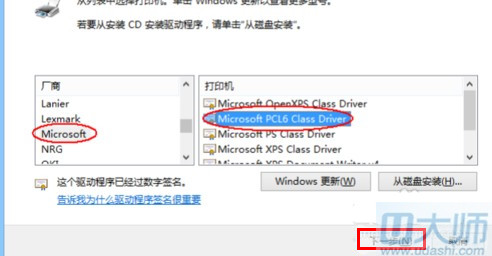
9.接下来给新添加的虚拟打印机设置一个名称,设置好后再点击“下一步”按钮,如下图:
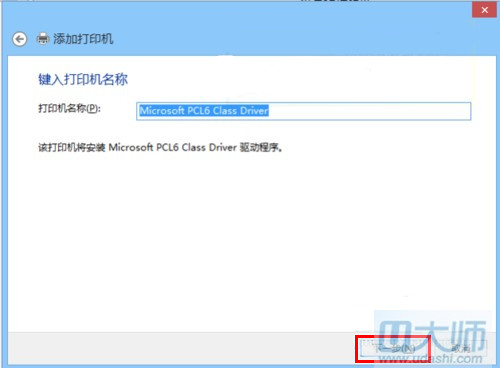
10.后是完成的界面,提示成功添加了,我们可以点击“打印测试页”按钮看看是否添加成功,如下图:
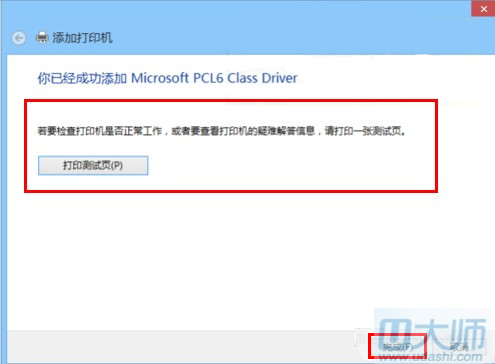
11.如果没有错误则是成功了,当然也没有什么东西会打印出来的。点击“关闭”按钮,再“完成”按钮,如下图:
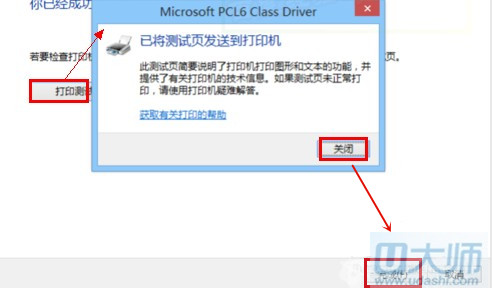
12.返回“设备和打印机”窗口中可以看到成功添加的虚拟打印机,如下图:
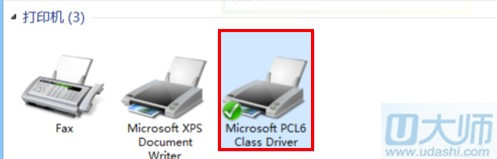

网友评论